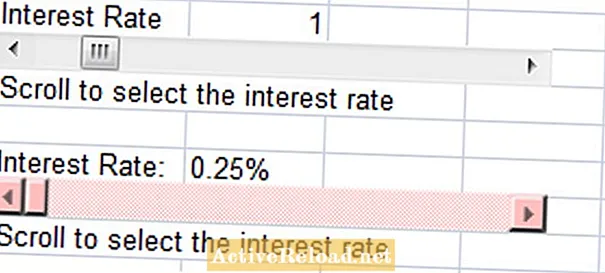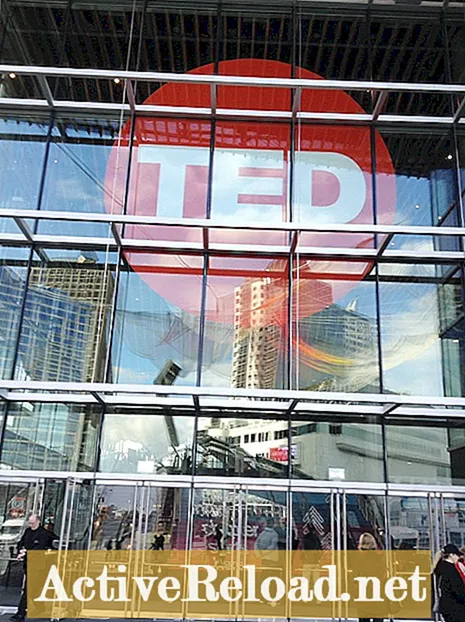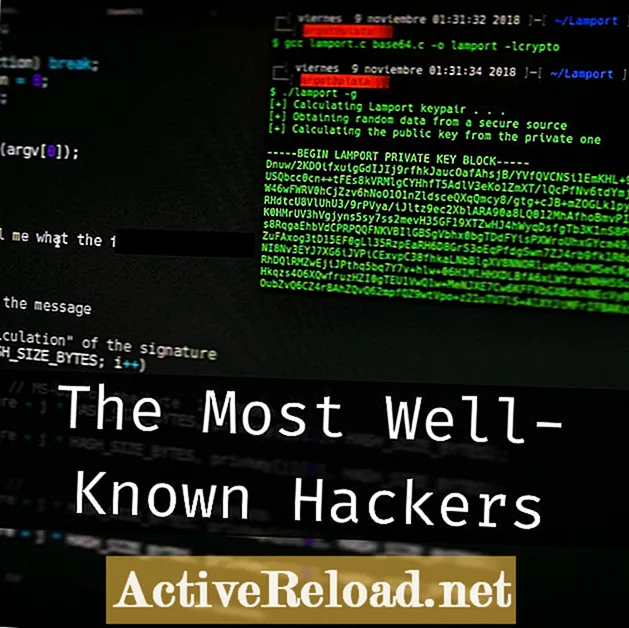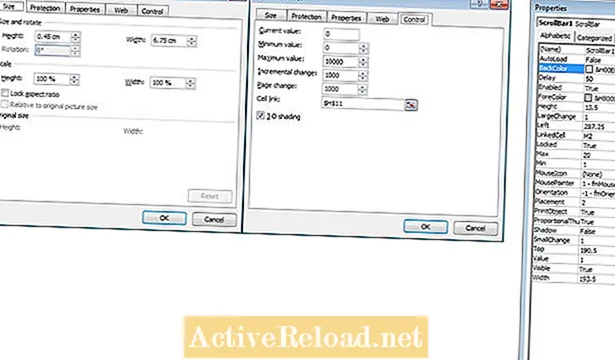
Contente
- Controles de formulário versus barras de rolagem de controles ActiveX
- Adicionando a guia Desenvolvedor
- Criando e configurando uma barra de rolagem de controles de formulário no Excel 2007 e Excel 2010
- Configurando uma barra de rolagem de controles de formato no Excel 2007 e Excel 2010
- Trabalhando com barras de rolagem de controles ActiveX no Excel 2007 e Excel 2010
- A barra de rolagem é uma ótima ferramenta
Robbie escreve principalmente sobre Skyrim, mas também ocasionalmente lança luz sobre as estranhezas dos aplicativos da Microsoft, como Excel e Outlook.
Hoje, estarei investigando o uso dos controles de formato e barras de rolagem ActiveX. Um usuário que usa uma barra de rolagem pode usar o slide, clicar nas setas nas extremidades ou clicar na própria barra para selecionar o valor que deseja de forma rápida e fácil. Este valor é então armazenado na planilha que pode então ser exibido imediatamente na planilha e / ou armazenado para uso futuro. Eles não são apenas fáceis de usar e visualmente atraentes, mas também reduzem os erros e controlam a entrada dos usuários em sua planilha.
Hoje, vamos criar duas barras de rolagem, uma barra de rolagem de controles de formulário e uma barra de rolagem de controles ActiveX. Você pode ver isso abaixo (a barra de controle de formulários está no topo).
Controles de formulário versus barras de rolagem de controles ActiveX
Existem dois tipos de barras de rolagem, Controles de formulário e Controles ActiveX:
- Controles de formulário são mais simples de usar e configurar. A menos que você precise usar uma barra de rolagem ActiveX Controls, eu recomendaria usar Form Controls.
- Controles ActiveX têm muito mais flexibilidade do que os controles de formulário. O uso de controles ActiveX permite alterar a cor e o texto usados, o ponteiro do mouse na barra de rolagem, entre outras coisas. Você também pode usar o Visual Basic com barras ActiveX.
Observação: Os controles ActiveX não são compatíveis com Mac.
A figura abaixo mostra as opções de configuração disponíveis para as barras de rolagem dos controles de formato (esquerda e central) e as barras de rolagem dos controles ActiveX (todos os três).
Adicionando a guia Desenvolvedor
Antes de começar, se o Desenvolvedor a guia não é adicionada por padrão, você precisará ativá-la. Para fazer isso:
Se você estiver usando o Excel 2007:
- Clique no Excel botão
- Selecione Opções Excel
- Sob Popular, Verifica Mostrar a guia Desenvolvedor na Faixa de Opções

Para quem usa o Excel 2010:
- Selecione os Arquivo cardápio
- Clique Opções
- Selecione os Personalizar fita aba
- Sob Abas Principais marcação Desenvolvedor como mostrado abaixo
Criando e configurando uma barra de rolagem de controles de formulário no Excel 2007 e Excel 2010
Primeiro, precisamos criar uma barra de rolagem. Para fazer isso:
- Clique no Inserir botão e selecione Barra de rolagem no Controles de formulário seção. O Inserir botão pode ser encontrado no Desenvolvedor guia no Controles grupo
- O cursor mudará para uma cruz. Clique esquerdo e arraste para criar as dimensões de sua barra de rolagem
Agora que criamos a barra de rolagem, precisamos configurá-la:
Configurando uma barra de rolagem de controles de formato no Excel 2007 e Excel 2010
Clique com o botão direito a barra de rolagem e selecione Controle de formato
- No Tamanho guia, você pode especificar o Altura e Largura (isso é extremamente útil se você tiver várias barras de rolagem e quiser garantir que tenham exatamente o mesmo tamanho)
- Em seguida, selecione o Ao controle aba. Tem uma série de valores que você vai querer ajustar para configurar totalmente a sua barra de rolagem
- Valor mínimo: provavelmente será zero, mas altere-o se for necessário ser maior
- Valor máximo: como com o mínimo, ajuste conforme necessário
- Mudança incremental: se você clicar nas setas nas extremidades da barra de rolagem, o número aumentará em
- Mudança de página: se você clicar na própria barra de rolagem, em quanto o número aumentará
- Link de celular: Esta é a célula que exibe o número que o usuário seleciona ao usar a barra de rolagem
- 3-Sombreamento D: Ativa ou desativa o sombreamento 3-D
Observação: O Excel 2007 ou Excel 2010 não permite frações nas barras de rolagem. Se você inserir 0,5, o Excel mudará para 0. Se quiser usar frações, você precisará realizar cálculos adicionais nos resultados da barra de rolagem.
Agora, para um exemplo. Quero que os usuários da minha planilha selecionem a taxa de juros da hipoteca na qual estão interessados.
- Primeiro eu crio uma barra de rolagem com os seguintes valores selecionados no Ao controle aba
- Optei por vincular minha barra de rolagem a $ M $ 3, pois preciso converter esse número em taxas de juros que vão subir 0,25% de 1 a 1,25 a 1,5 a 1,75 a 2 e assim por diante.

Para conseguir isso, adiciono uma fórmula a H6, que é a célula acima da barra de rolagem, conforme mostrado abaixo.

A fórmula cria as frações de que preciso (o / 100 é porque a célula está formatada como%)
= (M3 / 4) / 100
Observação: (M4 é a célula vinculada para esta barra de rolagem)
Trabalhando com barras de rolagem de controles ActiveX no Excel 2007 e Excel 2010
Criar uma barra de rolagem de controles ActiveX é exatamente o mesmo que criar uma barra de controles de formulário (exceto que você escolhe a barra de rolagem no Controles ActiveX seção através do Inserir botão).
Você também configura uma barra de controles ActiveX de forma idêntica usando Controle de formato como acima. A diferença na barra de controles ActiveX é que eles têm opções adicionais.
- Observação: para reconfigurar uma barra de rolagem dos controles ActiveX, você precisa estar no modo de design. Para acessá-lo, clique no Modo Design botão no Desenvolvedor guia no Controles grupo.
- Observação: A menos que você esteja no modo de design, você não será capaz de clique com o botão direito em sua barra de rolagem.
Para acessar as opções adicionais:
- Clique com o botão direito na barra de rolagem no modo de design
- Selecione Propriedades

Como você pode ver na figura acima, há uma série de opções que você pode configurar. Vários deles são idênticos aos que configuramos quando configuramos a barra de controle de formulários. As opções exclusivas das barras de controle ActiveX incluem:
- Cor de fundo: a cor da própria barra de rolagem
- ForeColor: a cor das setas e a sombra (você deve selecioná-la)
- MouseIcon: permite que você use uma imagem como ícone do mouse (caso deseje)
- Ponteiro do mouse: permite que você selecione outro ponteiro diferente do padrão
Você também pode adicionar código Visual Basic ao botão ActiveX, clicando com o botão direito o botão e selecionando Ver código.
A barra de rolagem é uma ótima ferramenta
As barras de rolagem permitem controlar a entrada do usuário, o que reduz erros e também melhora a experiência do usuário. Eles são visualmente atraentes e as barras de rolagem são fáceis e intuitivas de usar, pois os usuários estão bem familiarizados com elas. Neste artigo, apresentei a barra de rolagem Controles de formulário e Controles ActiveX e, usando um exemplo, mostrei como criar e configurar ambos. A barra de controles ActiveX tem mais opções disponíveis em comparação com a barra de controles de formato mais simples.
Muito obrigado pela leitura; Espero que você tenha achado isso não apenas interessante, mas também informativo e útil. Por favor, sinta-se à vontade para deixar um comentário abaixo.
Este artigo é preciso e verdadeiro, de acordo com o melhor conhecimento do autor. O conteúdo é apenas para fins informativos ou de entretenimento e não substitui aconselhamento pessoal ou consultoria profissional em questões comerciais, financeiras, jurídicas ou técnicas.